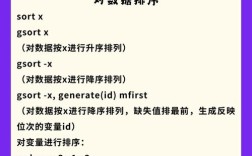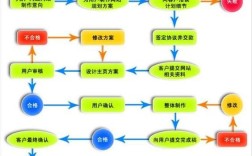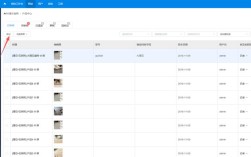在Excel中,宏命令是通过VBA(Visual Basic for Applications)语言编写的自动化脚本,能够帮助用户快速完成重复性操作,提高工作效率,以下是Excel常用宏命令的详细说明,涵盖基础操作、数据处理、格式设置等场景,并附具体代码示例和适用场景分析。
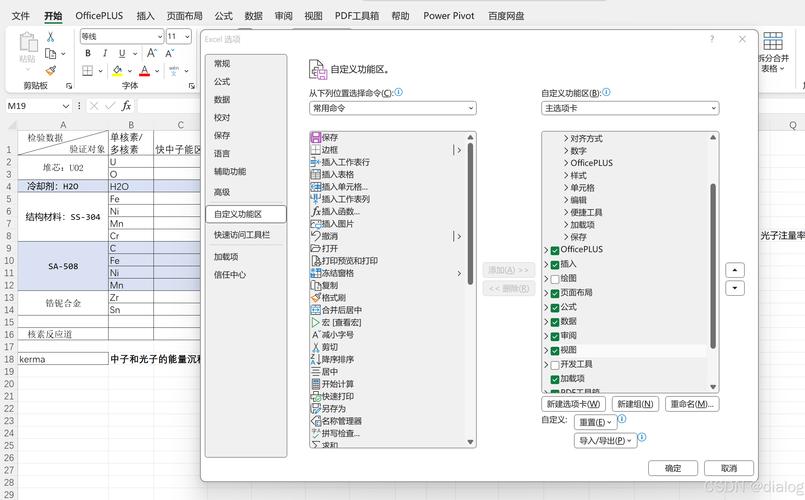
基础操作类宏命令
-
工作表操作
- 创建新工作表:
Sheets.Add After:=Sheets(Sheets.Count)表示在最后位置添加新表。 - 删除指定工作表:
Application.DisplayAlerts = False禁用提示后,Sheets("旧表").Delete可安全删除。 - 重命名工作表:
Sheets("表1").Name = "新名称"直接修改表名。
- 创建新工作表:
-
单元格操作
Range("A1:C10").ClearContents仅清除数据,保留格式;Range("A1:C10").Clear完全清除。- 填充序列:
Range("A1:A10").Value = Array("1", "2", "3")可快速填充数组,或使用For循环生成连续数字。
数据处理类宏命令
-
筛选与排序
- 自动筛选:
Range("A1:D100").AutoFilter Field:=1, Criteria1:">100"对第一列大于100的值筛选。 - 多列排序:
Range("A1:D100").Sort Key1:=Range("B1"), Order1:=xlAscending按B列升序排序。
- 自动筛选:
-
查找与替换
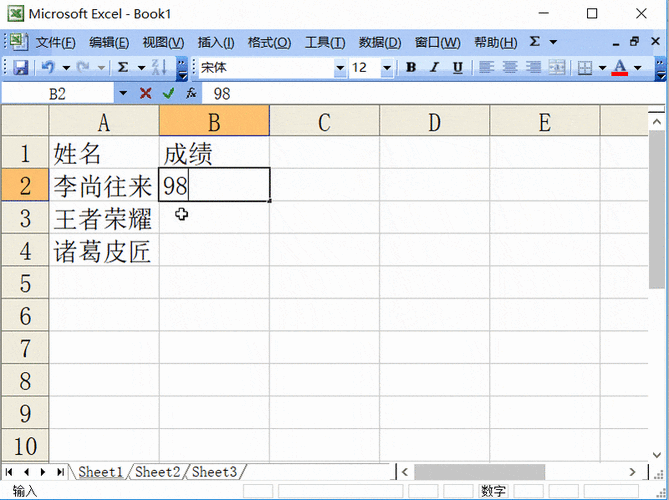 (图片来源网络,侵删)
(图片来源网络,侵删)- 查找特定值:
Set foundCell = Range("A1:A100").Find("目标值")返回首个匹配单元格,结合Do While循环可遍历所有结果。 - 批量替换:
Range("A1:A100").Replace "旧文本", "新文本"无需手动操作,高效修改内容。
- 查找特定值:
-
公式与计算
- 自动填充公式:
Range("B1:B10").Formula = "=A1*2"为B列设置公式,支持相对引用(如"=A1*2")和绝对引用(如"=$A$1*2")。 - 触发计算:
Calculate强制刷新所有公式,适用于依赖外部数据的场景。
- 自动填充公式:
格式设置类宏命令
-
单元格格式
- 设置字体颜色:
Range("A1").Font.Color = RGB(255, 0, 0)将A1字体设为红色。 - 合并单元格:
Range("A1:B1").Merge合并区域,Range("A1:B1").UnMerge取消合并。 - 调整行高列宽:
Rows("1:1").RowHeight = 30设置第1行高度为30磅;Columns("A:A").ColumnWidth = 15设置A列宽度。
- 设置字体颜色:
-
条件格式
- 高亮重复值:
Range("A1:A100").FormatConditions.AddUniqueValues添加唯一值条件格式,通过Interior.Color设置填充色。
- 高亮重复值:
文件操作类宏命令
-
保存与另存为
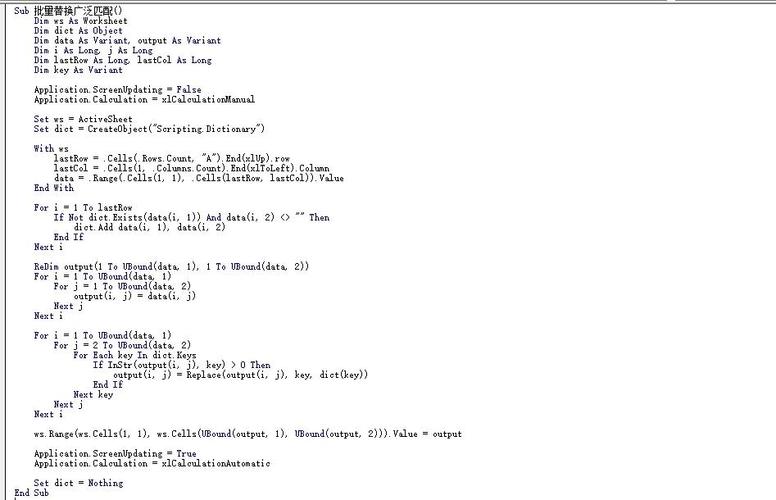 (图片来源网络,侵删)
(图片来源网络,侵删)- 自动保存:
ActiveWorkbook.Save保存当前工作簿。 - 另存为CSV:
ActiveWorkbook.SaveAs "C:\Temp\data.csv", FileFormat:=xlCSV导出为CSV格式,适合数据共享。
- 自动保存:
-
批量处理文件
通过Dir函数遍历文件夹,结合Workbooks.Open打开多个Excel文件并执行统一操作,例如批量提取数据或修改格式。
交互与优化类宏命令
-
用户交互
- 弹出输入框:
InputBox("请输入名称")获取用户输入,赋值给变量后处理。 - 选择单元格区域:
On Error Resume Next容错后,Set selectedRange = Application.InputBox("请选择区域", Type:=8)可避免手动选择错误。
- 弹出输入框:
-
性能优化
- 关闭屏幕更新:
Application.ScreenUpdating = False在执行大量操作时显著提升速度,完成后需重新开启。 - 禁用事件:
Application.EnableEvents = False避免触发工作表事件(如Worksheet_Change),减少干扰。
- 关闭屏幕更新:
以下为常用宏命令适用场景速查表:
| 功能类别 | 命令示例 | 适用场景 |
|---|---|---|
| 工作表创建 | Sheets.Add After:=Sheets(Sheets.Count) |
快速添加新表整理数据 |
| 批量替换文本 | Range("A1:A100").Replace "旧值", "新值" |
修正数据录入错误 |
| 自动填充公式 | Range("B1:B10").Formula = "=A1*2" |
计算衍生列数据 |
| 保存为CSV | ActiveWorkbook.SaveAs "路径", xlCSV |
导出数据供其他系统调用 |
相关问答FAQs
Q1: 如何录制宏并转化为VBA代码?
A1: 点击“开发工具”→“录制宏”,设置名称和快捷键后执行操作,完成后停止录制,通过“Visual Basic”编辑器查看自动生成的代码,可手动优化逻辑(如添加循环或判断语句)。
Q2: 宏运行时提示“对象不支持此属性或方法”如何解决?
A2: 通常因对象引用错误或方法不存在,需检查代码中的对象名称(如Sheets("错误表名"))是否与实际一致,或确认方法是否适用于当前对象(如Range对象无Save方法),使用On Error Resume Next可临时跳过错误,但建议修复根本原因。